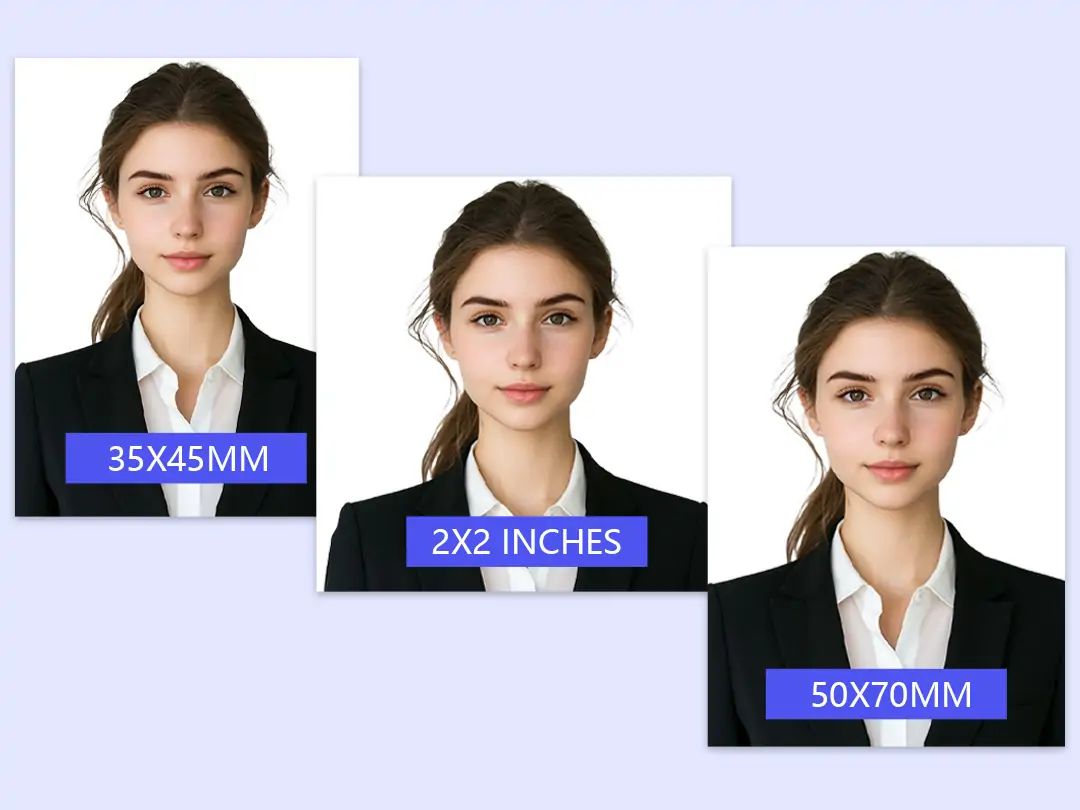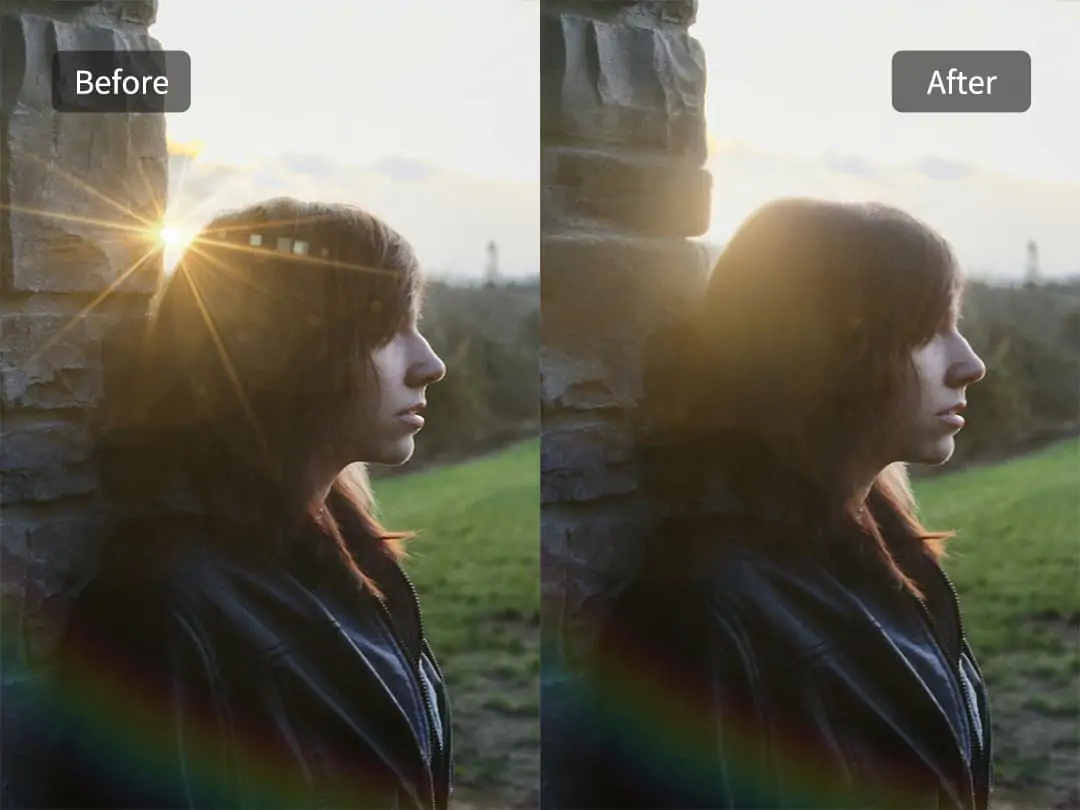trang đầu > Blog > Cách Thêm Một Người vào Ảnh - Cách Miễn Phí Trực Tuyến
Cách Thêm Một Người vào Ảnh - Cách Miễn Phí Trực Tuyến


Nội dung
Tại sao lại thêm một người vào một bức ảnh? Nhiều tình huống khác nhau
Cách thêm ai đó vào hình ảnh bằng Pokecut?
Làm thế nào để chỉnh sửa ai đó vào một bức tranh?
Cái nào phù hợp để thêm người vào ảnh? So sánh chi tiết
Kết luận: Sử dụng Pokecut để Thêm Người vào Ảnh
Trong thời đại mạng xã hội ngày nay, những bức ảnh đã trở thành một cách quan trọng để chúng ta ghi lại cuộc sống của mình và chia sẻ niềm vui. Tuy nhiên, đôi khi những bức ảnh mà chúng ta chụp có thể thiếu những người quan trọng hoặc những phông nền đẹp, khiến cho những khoảnh khắc quý giá đó cảm thấy chưa trọn vẹn.
May mắn thay, với sự tiến bộ của công nghệ, nhiều công cụ có thể thêm ai đó vào một bức ảnh, chẳng hạn như Photoshop và Pokecut miễn phí, cho phép chúng ta dễ dàng đưa bạn bè, gia đình, cảnh vật và thời trang vào trong những bức ảnh của mình.
Tại sao lại thêm một người vào một bức ảnh? Nhiều tình huống khác nhau
Dù là muốn bao gồm các thành viên gia đình vắng mặt trong bức ảnh tụ họp gia đình hay hy vọng được thể hiện một bức chân dung gần gũi với một người nổi tiếng trên mạng xã hội, tính năng Thêm Người này mang lại cho chúng ta những khả năng sáng tạo vô tận. Tiếp theo, chúng ta sẽ khám phá cách sử dụng tính năng này để tạo ra những bức ảnh phong phú và đáng nhớ hơn.
Cuộc Họp Gia Đình
Các buổi họp mặt gia đình là những khoảnh khắc quý giá, nhưng đôi khi không phải ai cũng có thể tham gia. Bằng cách thêm các thành viên vắng mặt vào những bức ảnh, bạn có thể tạo ra một bức chân dung gia đình hoàn chỉnh. Ví dụ, nếu ông nội không thể tham dự buổi họp mặt mùa xuân, bạn có thể dễ dàng tích hợp hình ảnh của ông vào bức ảnh gia đình, đảm bảo mọi người đều có mặt trong ký ức.
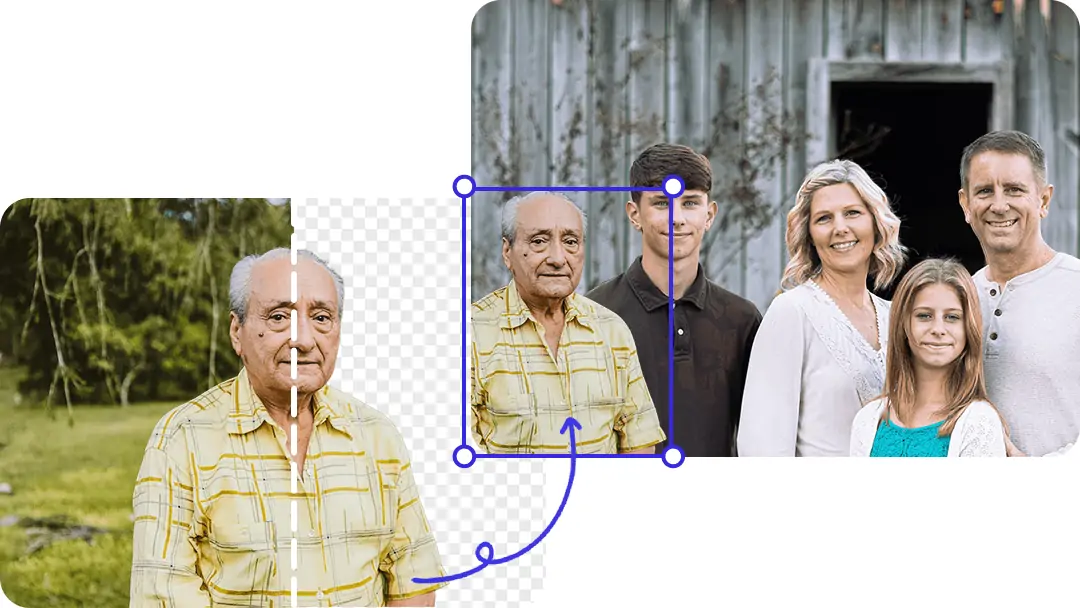
Ký ức du lịch
Du lịch là một trong những trải nghiệm đẹp nhất trong cuộc sống, và ghi lại những khoảnh khắc đặc biệt này là ước mơ của mọi tín đồ du lịch. Nếu bạn có một bức ảnh phong cảnh ngoạn mục nhưng không có mặt trong đó, bạn có thể chèn bản thân vào để tạo ra một kỷ niệm du lịch sống động. Kỹ thuật này có thể biến một cảnh vật núi non tuyệt đẹp thành một trải nghiệm du lịch cá nhân.
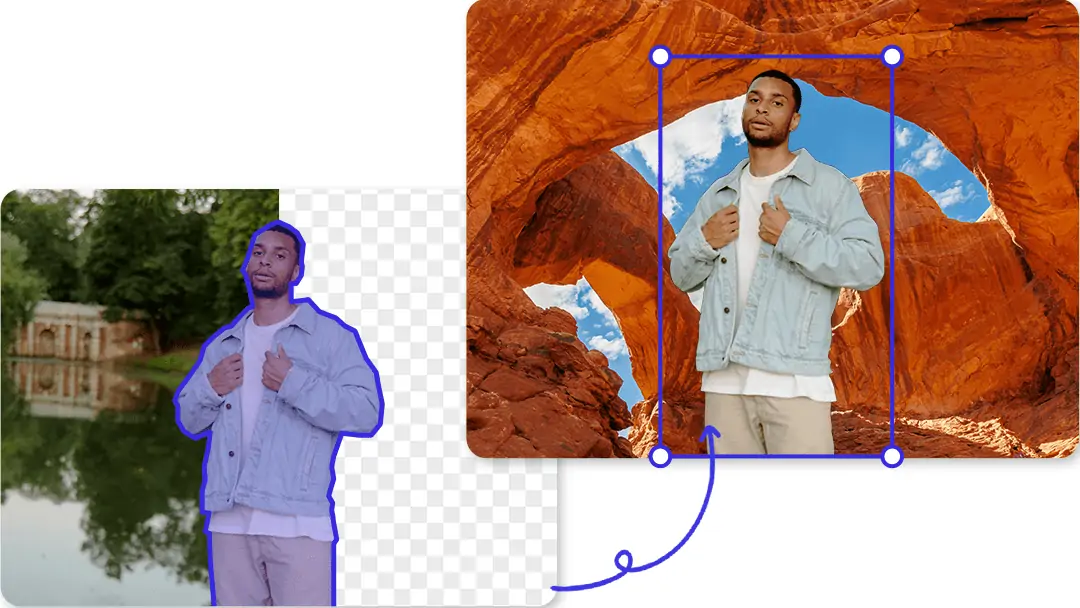
Chia sẻ trên mạng xã hội
Chia sẻ nội dung hấp dẫn trên mạng xã hội là điều cần thiết để thu hút sự chú ý. Giả sử một người dùng muốn đăng một bức ảnh tổng hợp với một người nổi tiếng trên Instagram để có thêm nhiều người theo dõi. Làm chủ cách thêm một người vào bức ảnh, người dùng có thể thêm chính mình bên cạnh thần tượng trong một bức ảnh duy nhất, tạo ra cảm giác tương tác thân mật. Chiến lược này có thể thúc đẩy nhiều lượt thích và bình luận hơn, tăng cường sự tương tác trên mạng xã hội của bạn.
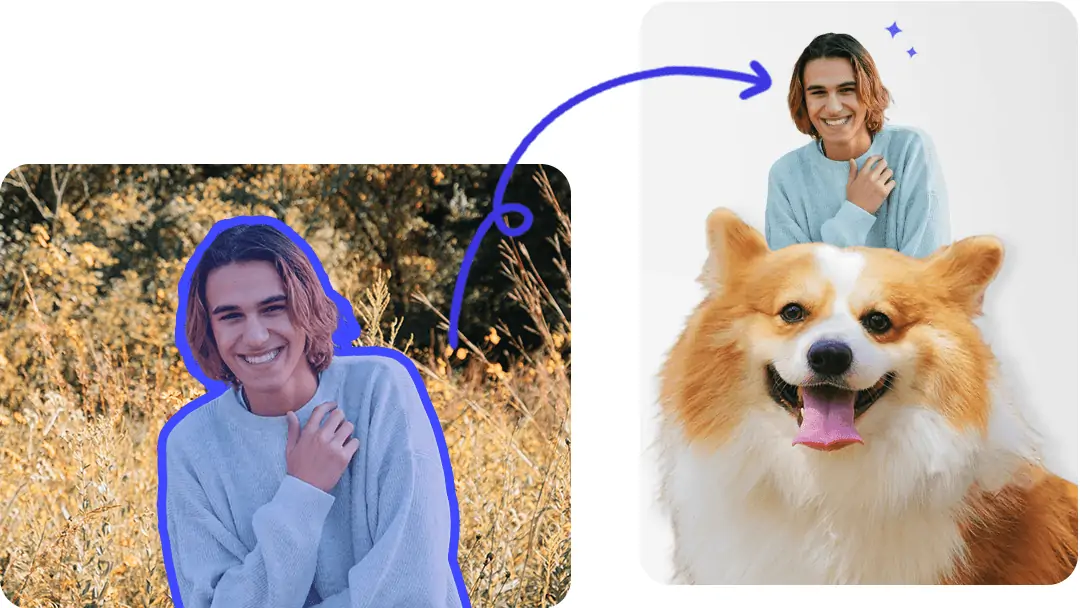
Quảng cáo thương mại
Trong quảng cáo, sức hấp dẫn hình ảnh là yếu tố quan trọng. Thêm một người mẫu vào hình ảnh quảng bá có thể nâng cao sự trình bày của sản phẩm.
Chẳng hạn, một mô hình có thể được hiển thị với làn da rạng rỡ sau khi sử dụng một loại mặt nạ nhất định, với nền salon thanh lịch. Một quảng cáo như vậy không chỉ thu hút sự chú ý của khách hàng tiềm năng mà còn truyền đạt hiệu quả của sản phẩm và hình ảnh thương hiệu một cách hiệu quả, nâng cao sức hấp dẫn của quảng cáo.
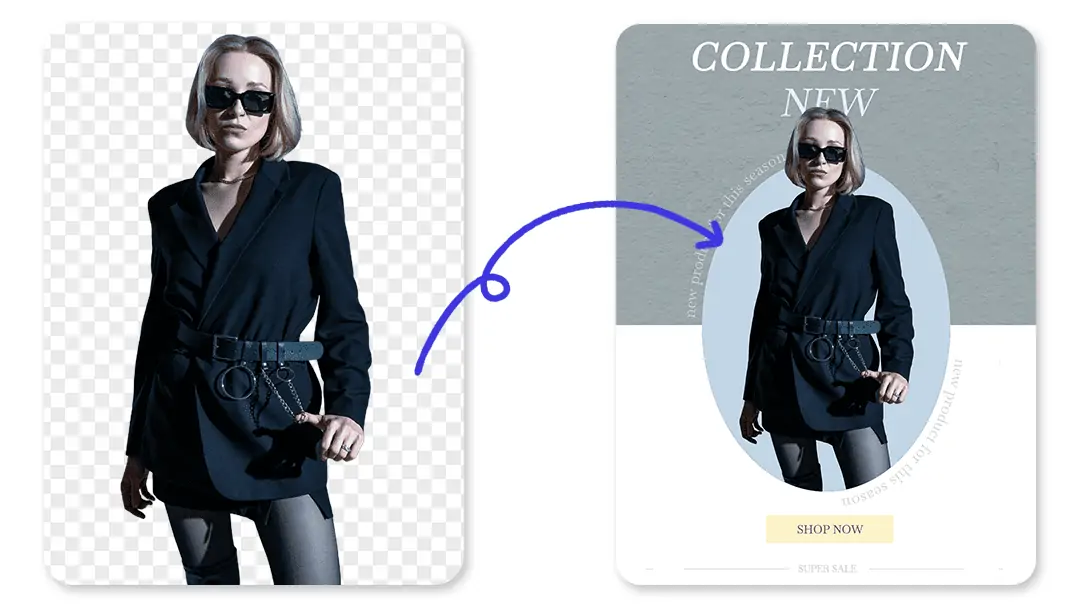
Cách thêm ai đó vào hình ảnh bằng Pokecut?
Tính năng Thêm Người Vào Ảnh của Pokecut được thiết kế để chỉnh sửa ảnh một cách nhanh chóng và dễ dàng. Chỉ với vài cú nhấp chuột, người dùng có thể tải lên một hình ảnh và để công nghệ AI của chúng tôi tự động xóa nền.
Làm thế nào để thêm người vào ảnh trực tuyến miễn phí?
- Tải lên Ảnh Người: Tải lên một bức chân dung mà bạn muốn chỉnh sửa vào các bức ảnh khác.
- Xóa nền: Công cụ của chúng tôi sẽ tự động xóa nền gốc cho bạn.
- Chọn Nền Ảnh: Nhấn "Nền Ảnh". Chọn bức ảnh mục tiêu mà bạn muốn thêm người vào.
- Điều chỉnh Ảnh Người: Theo ý tưởng của bạn, điều chỉnh kích thước và vị trí của lớp người cho hiệu ứng phù hợp.
- Lưu Ảnh của Bạn: Chỉnh sửa đã hoàn tất và bạn có thể lưu bức ảnh mới.
Làm thế nào để photoshop một người vào bức ảnh trên điện thoại của bạn?
- Tải xuống và mở ứng dụng Pokecut trên điện thoại của bạn. Ứng dụng Pokecut hỗ trợ Android và iOS phiên bản
- Tìm và nhấn "Remove BG", và chọn ảnh của người bạn muốn thêm.
- Tải ảnh lên và nền sẽ được xóa sau một phút.
- Nhấn "Start Editing" và chọn ví dụ đầu tiên với nền trong suốt.
- Nhấn vào "Background" và tải lên một nền mới từ Thư viện Ảnh. Bạn có thể điều chỉnh kích thước và vị trí của người theo nhu cầu của bạn.
- Bạn cũng có thể thêm bộ lọc, điều chỉnh độ sáng và chỉnh sửa thêm, cho đến khi bạn hài lòng để tải ảnh về.
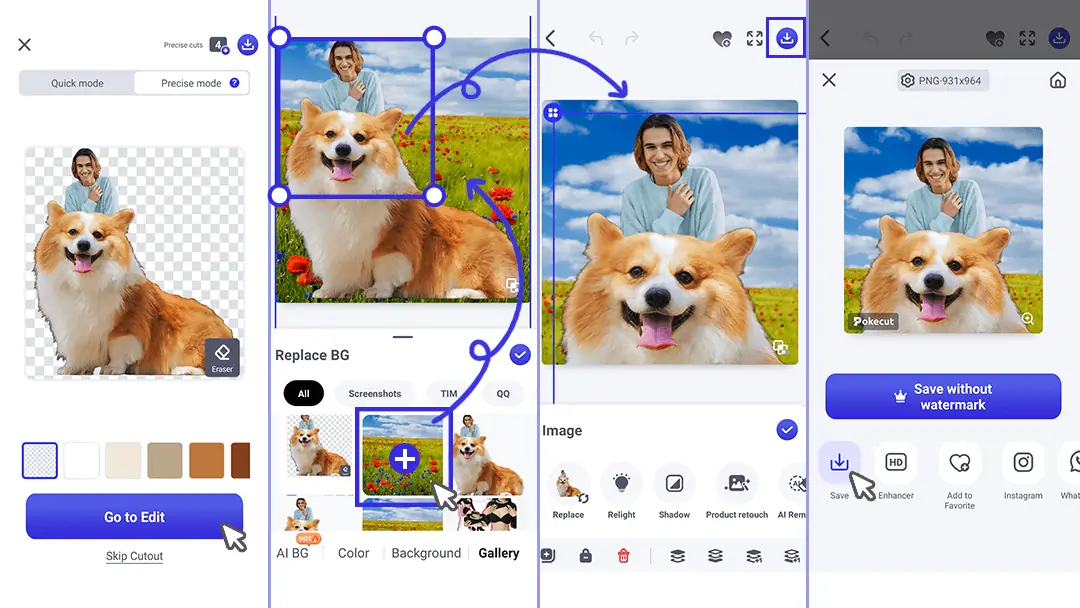
Làm thế nào để chỉnh sửa ai đó vào một bức tranh?
Bước 1: Chọn những bức ảnh phù hợp
- Chọn một hình ảnh nguồn: Chọn một bức ảnh của người mà bạn muốn thêm vào.
- Chọn một hình ảnh mục tiêu: Chọn bức ảnh nơi bạn muốn chèn người đó.
Bước 2: Cắt người ra
Mở hình ảnh nguồn trong Photoshop.
Sử dụng công cụ chọn:
- Công cụ Bút: Để chọn chính xác, lý tưởng cho các cạnh phức tạp.
- Công cụ Chọn Nhanh: Dễ sử dụng cho các lựa chọn đơn giản.
- Công cụ Chọn Đối Tượng: Tự động chọn đối tượng trong các phiên bản Photoshop mới hơn.
Tinh chỉnh cạnh: Sử dụng "Chọn và Mặt Nạ" để tinh chỉnh lựa chọn, đặc biệt xung quanh tóc và cạnh.
Bước 3: Di chuyển phần cắt ra bức ảnh mục tiêu
- Sao chép Người đã chọn: Sử dụng Ctrl+C (Windows) hoặc Cmd+C (Mac).
- Mở Hình ảnh Mục tiêu trong Photoshop.
- Dán Người: Sử dụng Ctrl+V (Windows) hoặc Cmd+V (Mac).
Bước 4: Điều chỉnh Kích thước và Vị trí
Bước 5: Nhiều Công Cụ Hơn để Kết Nối Ảnh Một Cách Tự Nhiên
- Áp dụng Tùy chọn Pha trộn Lớp: Điều chỉnh các chế độ pha trộn khác nhau (như "Ánh sáng mềm", "Phủ", v.v.) để xem chế độ nào giúp người đó hòa quyện hơn với nền.
- Điều chỉnh Độ sáng và Độ tương phản: Chọn lớp người, sau đó nhấp vào menu trên cùng "Hình ảnh" > "Điều chỉnh" > "Độ sáng/Độ tương phản." Điều chỉnh các thanh trượt để làm cho nó trông tự nhiên hơn.
- Áp dụng Bộ lọc: Chọn "Bộ lọc" > "Mờ" > "Mờ Gaussian" để làm mờ nhẹ các cạnh của người đó, tăng cường hiệu ứng hòa trộn.
Cái nào phù hợp để thêm người vào ảnh? So sánh chi tiết
So sánh này sẽ giúp người dùng hiểu rõ những ưu điểm và nhược điểm của cả hai công cụ, cũng như những tình huống sử dụng phù hợp của chúng:
Dễ sử dụng
- Pokecut cung cấp một giải pháp thân thiện với người dùng sử dụng công nghệ AI để tự động nhận diện các cá nhân trong ảnh và xóa nền, không yêu cầu kiến thức kỹ thuật.
- Sử dụng Photoshop để thêm người yêu cầu người dùng có một mức độ kỹ năng chỉnh sửa hình ảnh nhất định, đặc biệt trong lĩnh vực cắt ghép. Người dùng có thể tạo ra các cạnh không tự nhiên khi cắt, ảnh hưởng đến kết quả tổng thể.
Tập hợp các tính năng
- Nhắm đến nhiều nhu cầu thực tế, Pokecut cung cấp hơn 100 tính năng, bao gồm Magic Eraser, AI Photo Extender, AI Background Changer và nhiều hơn nữa.
- Photoshop cung cấp một loạt các tính năng chỉnh sửa hình ảnh, cho phép người dùng điều chỉnh độ sáng, độ tương phản, độ bão hòa, và nhiều hơn nữa, cho phép điều chỉnh hình ảnh chi tiết.
Khả năng áp dụng
- Pokecut phù hợp hơn cho người dùng bình thường và người mới bắt đầu, đặc biệt là những người muốn nhanh chóng thêm cá nhân vào ảnh.
- Photoshop phù hợp cho những người dùng cần chỉnh sửa phức tạp và công việc sáng tạo, có khả năng đáp ứng nhu cầu ở mức độ chuyên nghiệp.
Tốc độ xử lý
- Pokecut, thông qua quy trình tự động, có thể nhanh chóng hoàn thành việc thêm người và xóa nền, cung cấp kết quả chỉ trong vài giây.
- Do thao tác thủ công, thời gian xử lý của Photoshop thường dài hơn, đặc biệt là với các hình ảnh phức tạp.
Chi phí
- Pokecut cung cấp tùy chọn sử dụng miễn phí, cho phép người dùng tận hưởng dịch vụ xử lý hình ảnh hiệu quả mà không cần mua sắm.
- Photoshop yêu cầu đăng ký trả phí, làm cho nó trở nên không kinh tế cho những người dùng chỉ cần thực hiện chỉnh sửa đơn giản một cách thỉnh thoảng.
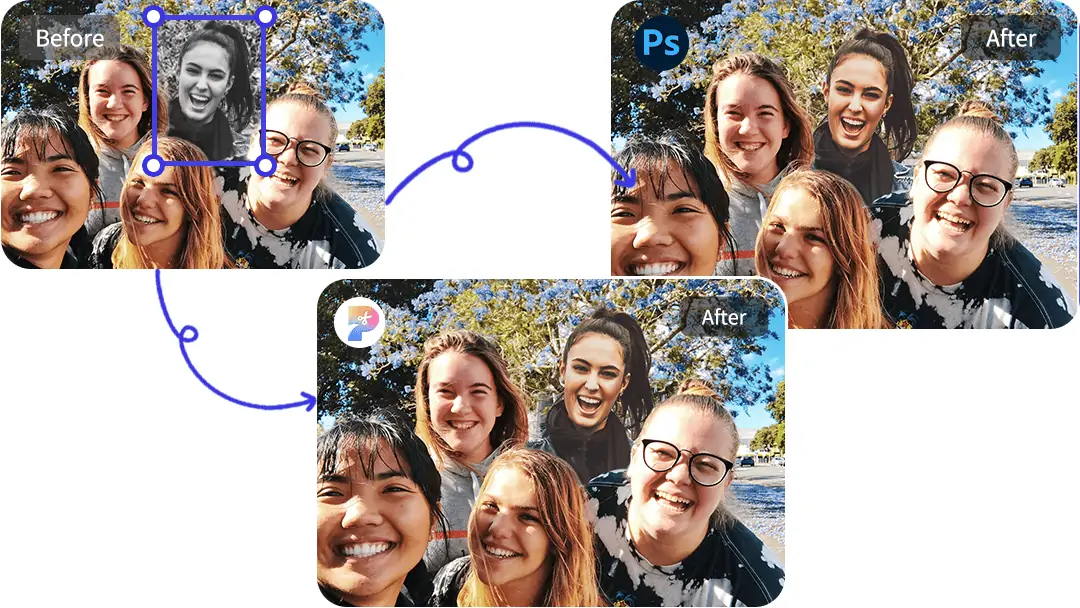
Kết luận: Sử dụng Pokecut để Thêm Người vào Ảnh
Trong thời đại số ngày nay, khả năng cải thiện ảnh của chúng ta bằng cách thêm người hoặc thay đổi nền đã trở nên ngày càng quý giá.
Với giao diện thân thiện với người dùng và công nghệ AI mạnh mẽ, Pokecut giúp việc thêm một người vào ảnh trở nên dễ dàng. Chúng tôi khuyến khích bạn thử nghiệm Pokecut miễn phí hôm nay! Biến đổi hình ảnh của bạn và ghi lại mọi khoảnh khắc đặc biệt với những người quan trọng nhất!
 POKECUT
POKECUTCopyright © 2025 Pokecut All Rights Reserved.